Panel Dashboard
Information
- Im Panel Dashboard kann ein Benutzer alle Karten einsehen, auf denen er Mitglied ist und diese mithilfe von Filter- und Such-Widgets und persönlichen Listen verwalten.
- Das Panel verfügt über drei Sichten:
- Dashboard: Mithilfe von Filter- und Such-Widgets können Benutzer die Karten, auf denen sie Mitglied sind, durchsuchen.
- Pinnwand: Auf der Pinnwand kann sich ein Benutzer eine persönliche Übersicht der Karten, denen er zugeordnet ist, zusammenstellen.
- Übersicht: Bietet eine Übersicht aller Karten, denen der Benutzer zugeordnet ist.
- Standardmäßig wird die Sicht Dashboard geöffnet
- Bei Bedarf kann die Standardsicht geändert werden.
Einstieg
- Menü → Dashboard
- Betätigen der Taste D.
Sicht ändern
- Rechts in der Home-Leiste auf den Button Sicht ändern klicken.
- Die gewünschte Sicht auswählen.
Standardsicht ändern
- Rechts in der Home-Leiste auf den Button Sicht ändern klicken.
- Neben der gewünschten Sicht auf klicken.
- Die gewählte Standardsicht wird mit markiert.
Dashboard
Menü → Dashboard
Informationen
- Die Sicht Dashboard ist in zwei Bereiche gegliedert.
- Im linken Bereich kann sich ein Benutzer über Filter- und Such-Widgets seine zugeordneten Karten gruppiert nach Boards und nach verschiedenen Kriterien in Tabellenform anzeigen lassen.
- Im rechten Bereich wird die Detailansicht der ausgewählten Karte angezeigt.
- Über den Button Sicht ändern kann zu den Sichten Übersicht und Pinnwand gewechselt werden.
Aufbau
Panel Dashboard mit einem Such- und einem Filter-Widget und einer geöffneten Karte.
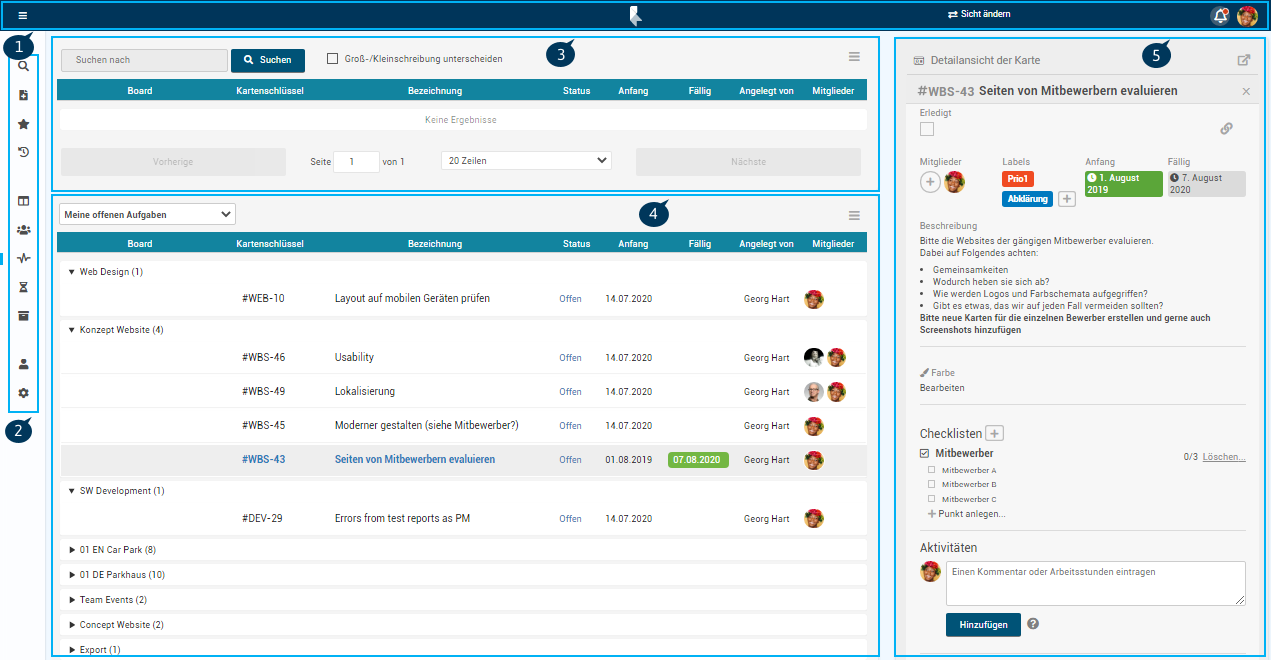
Details
- Home-Leiste mit der Option Sicht ändern (1)
- Menü (2)
- Such-Widget (3)
- Filter-Widget (4)
- Detailansicht der im Widget ausgewählten Karte (5)
Widgets
Menü → Dashboard
Informationen
- Über ein Filter-Widget kann der Benutzer die ihm zugeordneten Karten nach bestimmten Kriterien filtern.
- Über ein Such-Widget kann der Benutzer die ihm zugeordneten Karten nach einem Suchbegriff durchsuchen.
Details
- Neue Widgets werden immer unten eingefügt.
- Karten können direkt im Panel Dashboard geöffnet werden und werden im rechten Bereich des Panels angezeigt.
- Durch Klick auf in der rechten oberen Ecke der Detailansicht der Karte kann auf die Karte im Board, auf dem sie sich befindet, gewechselt werden.
- Über das Widget-Menü und die Option Widget löschen kann ein Widget gelöscht werden.
Ergebnisse
- In einer Tabelle werden die gefilterten bzw. durchsuchten Karten mit folgenden Eckdaten aufgelistet:
- Bezeichnung des Boards, auf dem sich die Karte befindet
- Kartenschlüssel
- Kartenbezeichnung
- Status der Karte (OK/Offen)
- "OK" bedeutet, dass die Karte auf "Erledigt" gesetzt wurde. Nicht erledigte Karten werden als "Offen" bezeichnet. Mehr Informationen
- Anfangsdatum
- Fälligkeitsdatum
- Kartenersteller
- Kartenmitglieder
- Durch Klick auf die Überschriften der Tabelle können die Ergebnisse nach der jeweiligen Spalte sortiert werden.
Vorgehensweise
Siehe Suchen und Filtern
Pinnwand
Menü → Dashboard → Sicht ändern → Pinnwand
Information
- Auf der Pinnwand kann sich ein Benutzer eine persönliche Übersicht der Karten, denen er zugeordnet ist, zusammenstellen.
Details
- Diese Sicht ist in zwei Bereiche gegliedert:
- Links werden alle zugeordneten Karten, die nicht auf Erledigt gesetzt wurden, gruppiert nach Boards angezeigt.
- Die Karten sind nach ihrem Fälligkeitsdatum vorsortiert, können jedoch innerhalb des entsprechenden Boards per Drag&Drop beliebig angeordnet werden.
- Im Feld Durchsuchen kann ein Suchbegriff eingegeben werden, um die Karten zu filtern.
- Sollen auch erledigte Karten angezeigt werden, kann in der Home-Leiste der Button Erledigte Aufgaben aktiviert werden.
- Rechts im Pinnwandbereich können die Karten individuell in Listen gruppiert werden.
- Links werden alle zugeordneten Karten, die nicht auf Erledigt gesetzt wurden, gruppiert nach Boards angezeigt.
Pinnwand bearbeiten
- Menü → Dashboard → Sicht ändern → Pinnwand
- Auf Liste anlegen klicken.
- Eine Listenbezeichnung eingeben.
- Auf Speichern klicken.
- Die gewünschten Karten aus dem linken Bereich per Drag&Drop in die Liste im rechten Bereich verschieben.
- Da die Karten hierbei verschoben werden, befinden sie sich nun nicht mehr im linken Aufgaben-Bereich.
- Das Verschieben kann wieder rückgängig gemacht werden.
- Dafür die gewünschte Karte vom rechten Bereich per Drag&Drop in den linken Bereich verschieben.
- Die Karte wird dabei automatisch unter dem entsprechenden Board eingeordnet, aus dem sie zuvor verschoben wurde.
- Beim Löschen der Liste werden die Karten wieder den dazugehörigen Boards im linken Bereich zugeordnet.
Übersicht
Menü → Dashboard → Sicht ändern → Übersicht
Informationen
- Die Übersicht bietet eine Übersicht über die Karten, denen der Benutzer zugeordnet ist.
- Die Karten werden in ihren Boards untereinander aufgelistet, sortiert nach dem Anfangsdatum.
- Die Boards sind nebeneinander angeordnet.
Details
- Per Drag&Drop können die Boards samt ihrer Karten innerhalb der Übersicht verschoben werden.